 Page de garde > Tutoriel logiciel > Guide complet – Black Ops 6 bloqué sur l'écran de chargement sur PC
Page de garde > Tutoriel logiciel > Guide complet – Black Ops 6 bloqué sur l'écran de chargement sur PC
Guide complet – Black Ops 6 bloqué sur l'écran de chargement sur PC
Rencontrez-vous des problèmes avec l'écran de chargement lors de la bêta d'accès anticipé de Call of Duty Black Ops 6 ? Que pouvez-vous faire pour corriger cette erreur ennuyeuse ? Si vous n'avez pas d'idées, reportez-vous à ce guide de MiniTool Solution pour obtenir des solutions efficaces pour Black Ops 6 bloqué sur l'écran de chargement.
Call of Duty Black Ops 6 bloqué sur l'écran de chargement
Récemment, Call of Duty Black Ops 6 a publié la version bêta à accès anticipé et un afflux de joueurs a commencé à apprécier le jeu. Cependant, certains d’entre vous pourraient trouver que le chargement du jeu prend une éternité. Quel est le problème ? Habituellement, le problème de blocage de Black Ops 6 sur l'écran de chargement ou de statistiques de joueur peut être attribué aux facteurs suivants :
- Le serveur de jeu est en panne.
- Matériel de bas niveau.
- Mauvaise connexion Internet.
- Fichiers de jeu corrompus.
- Pilote GPU et système d'exploitation obsolètes.
- Ressources système insuffisantes.
Comment réparer Black Ops 6 bloqué sur l'écran de chargement sur PC ?
Réparer 1 : Vérifiez la configuration système requise
Assurez-vous que le matériel de votre ordinateur répond à la configuration minimale requise du jeu, sinon vous souffrirez de Black Ops 6 bloqué sur l'écran de chargement ou en surchauffe. Voici la configuration système minimale et recommandée pour le jeu :
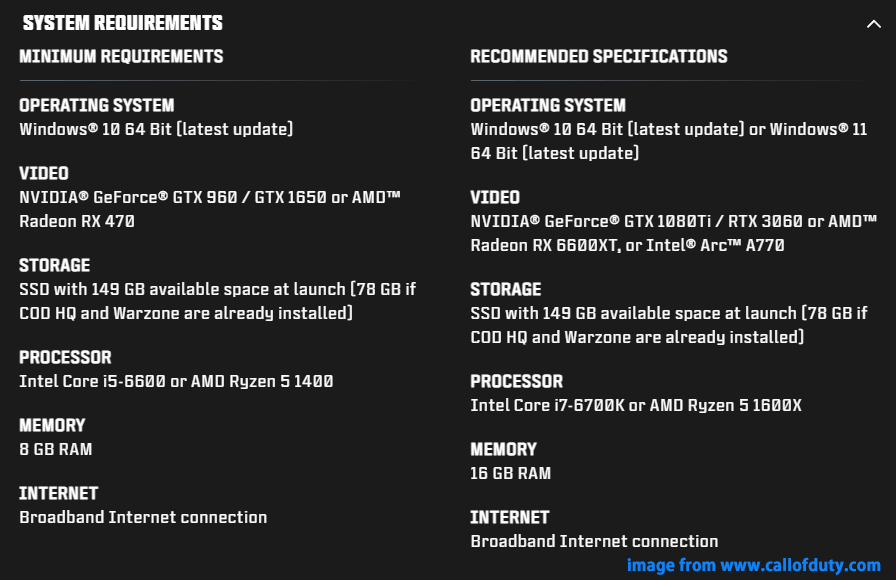
Pour vérifier les spécifications de votre PC :
Étape 1. Appuyez sur Win R pour ouvrir la boîte de dialogue Exécuter .
Étape 2. Tapez dxdiag et appuyez sur Entrée pour ouvrir Outil de diagnostic DirectX.
Étape 3. Ensuite, vous Vous pouvez accéder aux onglets Système et Affichage pour vérifier les spécifications de votre système. S'il ne répond pas à la configuration minimale requise pour Black Ops 6, vous devez mettre à niveau votre matériel à temps.
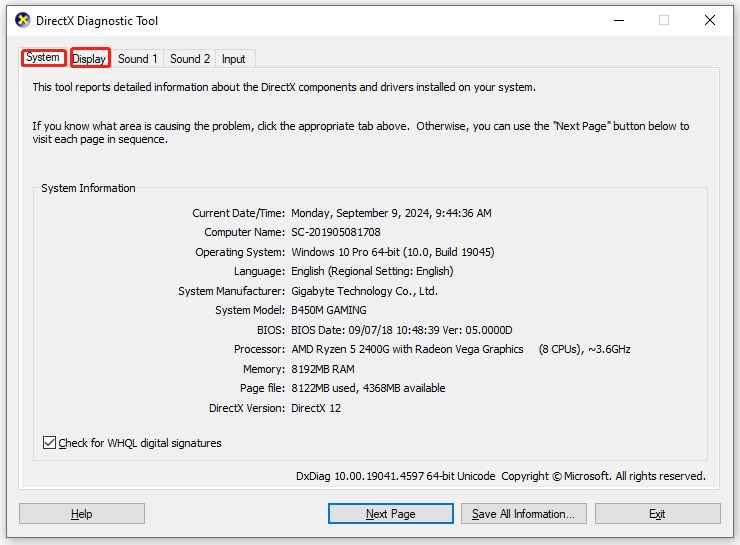
Correction 2 : Vérifiez la connexion Internet
Si votre Call of Duty Black Ops 6 reste bloqué sur l'écran de chargement avec un message d'erreur indiquant Impossible de rejoindre la session de jeu, il y a de fortes chances que c'est que vous avez une mauvaise connexion. Pour vérifier votre vitesse Internet, vous pouvez cliquer ici, puis appuyer sur GO. S'il est assez lent, vous pouvez passer à une autre connexion ou contacter votre fournisseur d'accès Internet à temps.
Correction 3 : désactiver les applications et les superpositions tierces
Comme les autres jeux vidéo, Black Ops 6 nécessite une grande quantité de ressources système telles que le processeur, le disque et la mémoire pour fonctionner correctement. Il n’est donc pas recommandé d’exécuter trop de programmes ou de superpositions simultanément lorsque vous êtes en pleine partie. Voici comment mettre fin aux tâches inutiles sur votre PC :
Étape 1. Cliquez avec le bouton droit sur le menu Démarrer et sélectionnez Gestionnaire des tâches.
Étape 2. Vous pouvez désormais afficher tous les processus en cours d'exécution et les ressources système qu'ils utilisent respectivement. Faites un clic droit sur les applications ou les superpositions gourmandes en ressources et sélectionnez Fin de tâche.
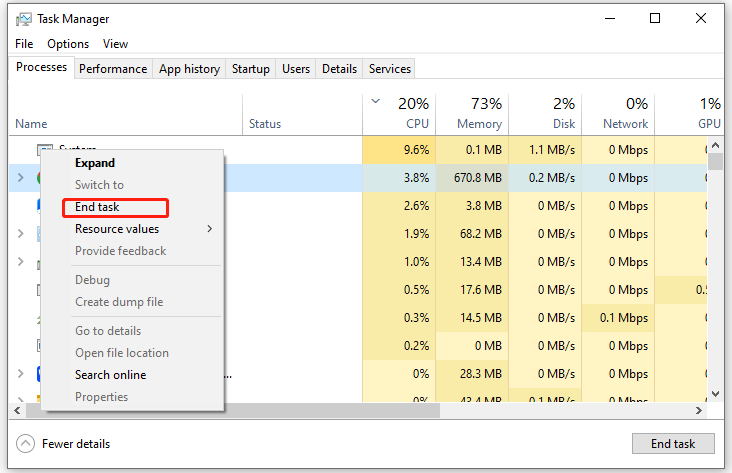
Étape 3. Après cela, relancez le jeu pour voir si l'écran de chargement infini de Black Ops 6 a disparu.
Correction 4 : mettre à jour le pilote graphique
Un pilote graphique obsolète peut être également responsable du blocage de Black Ops 6 Beta sur l'écran de chargement. Pour mettre à jour votre pilote GPU, suivez ces étapes :
Étape 1. Tapez gestionnaire de périphériques dans la barre de recherche et appuyez sur Entrée.
Étape 2 . Développez Cartes graphiques pour voir votre carte graphique et cliquez dessus avec le bouton droit pour choisir Mettre à jour le pilote.
Étape 3. Cliquez sur Rechercher automatiquement les pilotes. et suivez les instructions à l'écran pour terminer le processus.
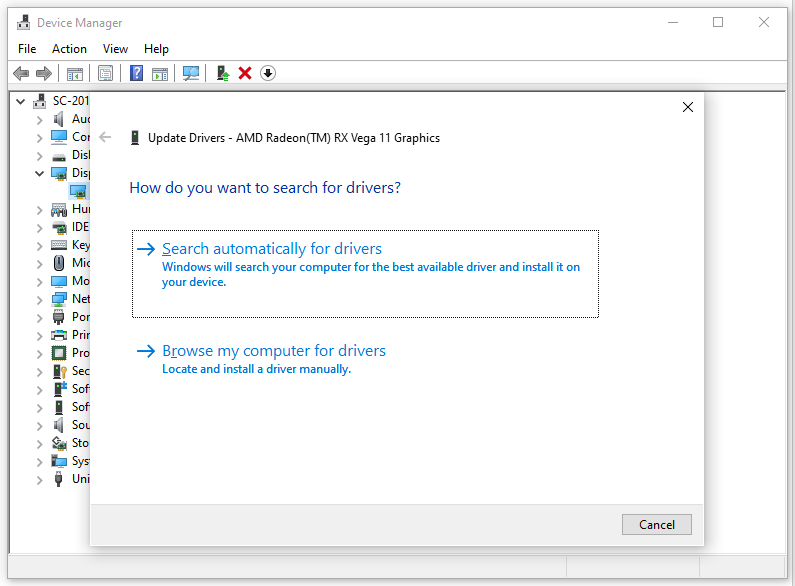
Correction 5 : Vérifier l'intégrité des fichiers du jeu
La perte de paquets ou les fichiers de jeu corrompus peuvent également vous empêcher d'accéder au jeu, ce qui entraîne le blocage de Black Ops 6 sur les statistiques des joueurs. Heureusement, Steam et Battle.net vous permettent de vérifier l'intégrité des fichiers du jeu et de réparer ceux qui sont corrompus. Pour ce faire :
Sur Steam
Étape 1. Lancez le client Steam et accédez à la Bibliothèque.
Étape 2. Recherchez Call of Duty Black Ops 6 et faites un clic droit dessus pour sélectionner Propriétés.
Étape 3. Dans le Dans l'onglet Fichiers installés, cliquez sur Vérifier l'intégrité des fichiers du jeu.
Sur Battle.net
Étape 1. Ouvrez le Client Battle.net et recherchez le jeu.
Étape 2. Cliquez sur l'icône paramètres à côté du bouton Jouer.
Étape 3. Appuyez sur Analyser et réparer.
Fix 6 : mettre à jour Windows 10/11
Certains joueurs ont signalé dans Reddit qu'ils avaient corrigé Black Ops 6 bloqué lors du chargement. écran après la mise à jour de leur système d’exploitation. Voici comment procéder :
Étape 1. Appuyez sur Win I pour ouvrir Paramètres Windows.
Étape 2. Dans le menu des paramètres, faites défiler vers le bas pour trouver Mise à jour et sécurité et appuyez dessus.
Étape 3. Dans la section Windows Update, cliquez sur Rechercher mises à jour. S'il détecte une mise à jour disponible, téléchargez-la et installez-la à temps.
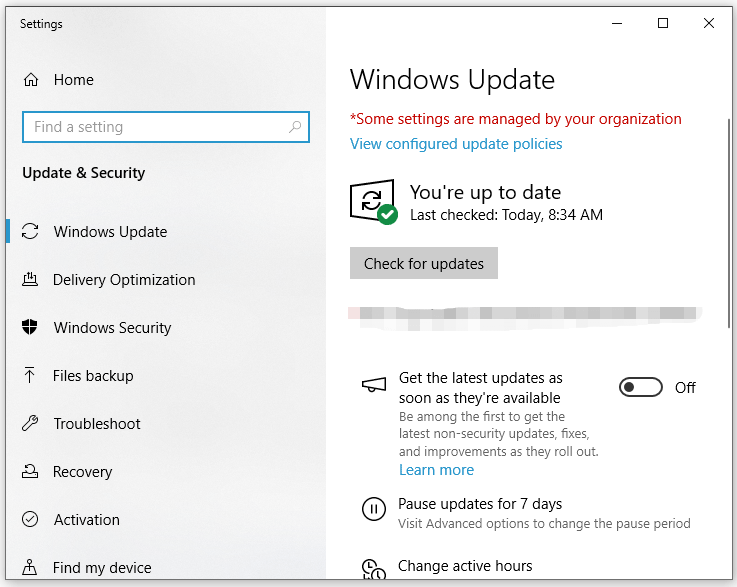
# Autres conseils potentiels pour résoudre les problèmes courants du jeu
- Redémarrez le jeu et la console.
- Lancez le jeu et la console avec des droits d'administrateur.
- Déplacez le jeu sur un autre lecteur.
- Autorisez le jeu via le pare-feu Windows Defender.
- Mettez à jour ou réinstallez le jeu.
- Nettoyez en profondeur votre ordinateur avec le logiciel de mise au point du PC. – MiniTool System Booster.
Pour conclure
Il s'agit de savoir comment gérer Black Ops 6 bloqué sur l'écran de chargement. Après avoir appliqué les solutions et conseils ci-dessus, rien ne peut vous empêcher de dominer le champ de bataille dans ce jeu. Nous espérons que vous pourrez à nouveau passer un bon moment à vous replonger dans le monde du jeu !
-
 Comment supprimer les sauvegardes Time Machine? Comment effacer et recommencer?Time Machine: le meilleur ami de votre Mac, et comment gérer ses sauvegardes Time Machine, la solution de sauvegarde intégrée d'Apple, propose ...Tutoriel logiciel Publié le 2025-03-25
Comment supprimer les sauvegardes Time Machine? Comment effacer et recommencer?Time Machine: le meilleur ami de votre Mac, et comment gérer ses sauvegardes Time Machine, la solution de sauvegarde intégrée d'Apple, propose ...Tutoriel logiciel Publié le 2025-03-25 -
 Comment empêcher les gens de voler votre Wi-FiProtéger votre réseau Wi-Fi est crucial pour votre sécurité et votre confidentialité en ligne. L'accès non autorisé peut exposer votre historiqu...Tutoriel logiciel Publié le 2025-03-25
Comment empêcher les gens de voler votre Wi-FiProtéger votre réseau Wi-Fi est crucial pour votre sécurité et votre confidentialité en ligne. L'accès non autorisé peut exposer votre historiqu...Tutoriel logiciel Publié le 2025-03-25 -
 'Find My Device' pour Android vous permet maintenant de suivre les gensL'application Android Find My Device a été mise à jour avec une nouvelle interface conviviale. Maintenant, avec des onglets séparés "Apparei...Tutoriel logiciel Publié le 2025-03-25
'Find My Device' pour Android vous permet maintenant de suivre les gensL'application Android Find My Device a été mise à jour avec une nouvelle interface conviviale. Maintenant, avec des onglets séparés "Apparei...Tutoriel logiciel Publié le 2025-03-25 -
 Currency vs Format de numéro comptable dans Excel: Quelle est la différence?Explication détaillée de la monnaie Excel et du format de numéro de comptabilité: Quand utiliser lequel? Cet article creusera dans les nuances des ...Tutoriel logiciel Publié le 2025-03-25
Currency vs Format de numéro comptable dans Excel: Quelle est la différence?Explication détaillée de la monnaie Excel et du format de numéro de comptabilité: Quand utiliser lequel? Cet article creusera dans les nuances des ...Tutoriel logiciel Publié le 2025-03-25 -
 4 conseils pour écouter plus de podcasts, plus viteLe volume de podcasts disponible aujourd'hui est écrasant! De la science au vrai crime, il y a un podcast pour chaque intérêt. Mais cette abo...Tutoriel logiciel Publié le 2025-03-25
4 conseils pour écouter plus de podcasts, plus viteLe volume de podcasts disponible aujourd'hui est écrasant! De la science au vrai crime, il y a un podcast pour chaque intérêt. Mais cette abo...Tutoriel logiciel Publié le 2025-03-25 -
 J'adorerais un téléphone avec des lentilles de caméra swappables: pourquoi cela ne s'est-il pas produit?Aussi bien que les caméras téléphoniques sont devenues, ils pourraient fournir de bien meilleurs photos en utilisant des objectifs détachables, tout ...Tutoriel logiciel Publié le 2025-03-25
J'adorerais un téléphone avec des lentilles de caméra swappables: pourquoi cela ne s'est-il pas produit?Aussi bien que les caméras téléphoniques sont devenues, ils pourraient fournir de bien meilleurs photos en utilisant des objectifs détachables, tout ...Tutoriel logiciel Publié le 2025-03-25 -
 Comment diffuser vos jeux PC sur tous vos écransAu-delà de la musique et des films, le streaming de jeux gagne rapidement en popularité. Il ne s'agit pas seulement de jeux basés sur le clou...Tutoriel logiciel Publié le 2025-03-24
Comment diffuser vos jeux PC sur tous vos écransAu-delà de la musique et des films, le streaming de jeux gagne rapidement en popularité. Il ne s'agit pas seulement de jeux basés sur le clou...Tutoriel logiciel Publié le 2025-03-24 -
 Comment redémarrer un PC distant en mode sans échec avec le réseautageLisez notre page de divulgation pour savoir comment pouvez-vous aider MSpowerUser à soutenir l'équipe éditoriale en savoir plus ...Tutoriel logiciel Publié le 2025-03-24
Comment redémarrer un PC distant en mode sans échec avec le réseautageLisez notre page de divulgation pour savoir comment pouvez-vous aider MSpowerUser à soutenir l'équipe éditoriale en savoir plus ...Tutoriel logiciel Publié le 2025-03-24 -
 Samsung Galaxy S25 + vs Galaxy S24 +: Vaut la mise à niveau?Samsung Galaxy S25 vs S24: la mise à niveau en vaut-elle la peine? Le Samsung Galaxy S25 possède un processeur plus puissant et un logiciel de camé...Tutoriel logiciel Publié le 2025-03-24
Samsung Galaxy S25 + vs Galaxy S24 +: Vaut la mise à niveau?Samsung Galaxy S25 vs S24: la mise à niveau en vaut-elle la peine? Le Samsung Galaxy S25 possède un processeur plus puissant et un logiciel de camé...Tutoriel logiciel Publié le 2025-03-24 -
 Qu'est-ce que Apple Carplay, et est-ce mieux que d'utiliser un téléphone dans votre voiture?Apple CarPlay:驾车更安全、更便捷的iPhone体验 Apple CarPlay 为您提供了一种比在车内使用手机更安全的方式,让您轻松访问应用程序和Siri功能。虽然无线CarPlay更加方便,无需连接手机,但有线CarPlay更为常见且运行良好。您可以通过更改壁纸、添加、删除和重新排列...Tutoriel logiciel Publié le 2025-03-24
Qu'est-ce que Apple Carplay, et est-ce mieux que d'utiliser un téléphone dans votre voiture?Apple CarPlay:驾车更安全、更便捷的iPhone体验 Apple CarPlay 为您提供了一种比在车内使用手机更安全的方式,让您轻松访问应用程序和Siri功能。虽然无线CarPlay更加方便,无需连接手机,但有线CarPlay更为常见且运行良好。您可以通过更改壁纸、添加、删除和重新排列...Tutoriel logiciel Publié le 2025-03-24 -
 Top Tech Offres: Pixel 9 Pro XL, SSD portable Samsung, sonnette vidéo, et plus encoreLes offres technologiques de cette semaine sont trop belles pour manquer, que vous recherchiez des bonnes affaires de la journée des présidents ou un...Tutoriel logiciel Publié le 2025-03-23
Top Tech Offres: Pixel 9 Pro XL, SSD portable Samsung, sonnette vidéo, et plus encoreLes offres technologiques de cette semaine sont trop belles pour manquer, que vous recherchiez des bonnes affaires de la journée des présidents ou un...Tutoriel logiciel Publié le 2025-03-23 -
 Android 16 pourrait enfin mettre l'ordre de notification ChaosAndroid 16 peut lancer la fonction "Notification bundled" pour résoudre le problème de la surcharge de notification! Face au nombre croiss...Tutoriel logiciel Publié le 2025-03-23
Android 16 pourrait enfin mettre l'ordre de notification ChaosAndroid 16 peut lancer la fonction "Notification bundled" pour résoudre le problème de la surcharge de notification! Face au nombre croiss...Tutoriel logiciel Publié le 2025-03-23 -
 5 façons d'apporter vos photos numériques dans le monde réel将珍藏的数码照片带入现实生活,让回忆更加生动!本文介绍五种方法,让您不再让照片沉睡在电子设备中,而是以更持久、更令人愉悦的方式展示它们。 本文已更新,最初发表于2018年3月1日 手机拍照如此便捷,照片却常常被遗忘?别让照片蒙尘!以下五种方法,让您轻松将心爱的照片变为可触可感的现实存在。 使用专业照...Tutoriel logiciel Publié le 2025-03-23
5 façons d'apporter vos photos numériques dans le monde réel将珍藏的数码照片带入现实生活,让回忆更加生动!本文介绍五种方法,让您不再让照片沉睡在电子设备中,而是以更持久、更令人愉悦的方式展示它们。 本文已更新,最初发表于2018年3月1日 手机拍照如此便捷,照片却常常被遗忘?别让照片蒙尘!以下五种方法,让您轻松将心爱的照片变为可触可感的现实存在。 使用专业照...Tutoriel logiciel Publié le 2025-03-23 -
 Pourquoi la souris de mon ordinateur portable ne fonctionne-t-elle pas correctement lorsqu'elle est connectée à Charger?raisonne pour la souris de votre ordinateur portable ne fonctionne pas lorsqu'elle est branchée Avant de commencer à dépanner ce problème, exam...Tutoriel logiciel Publié le 2025-03-23
Pourquoi la souris de mon ordinateur portable ne fonctionne-t-elle pas correctement lorsqu'elle est connectée à Charger?raisonne pour la souris de votre ordinateur portable ne fonctionne pas lorsqu'elle est branchée Avant de commencer à dépanner ce problème, exam...Tutoriel logiciel Publié le 2025-03-23 -
 Top 5 des méthodes efficaces pour l'erreur du client anti-émeute introuvableImaginez que lorsque vous voulez vous reposer en jouant à un jeu, votre émeute ne fonctionne pas et vous montre un message d'erreur non trouvé. À...Tutoriel logiciel Publié le 2025-03-23
Top 5 des méthodes efficaces pour l'erreur du client anti-émeute introuvableImaginez que lorsque vous voulez vous reposer en jouant à un jeu, votre émeute ne fonctionne pas et vous montre un message d'erreur non trouvé. À...Tutoriel logiciel Publié le 2025-03-23
Étudier le chinois
- 1 Comment dit-on « marcher » en chinois ? 走路 Prononciation chinoise, 走路 Apprentissage du chinois
- 2 Comment dit-on « prendre l’avion » en chinois ? 坐飞机 Prononciation chinoise, 坐飞机 Apprentissage du chinois
- 3 Comment dit-on « prendre un train » en chinois ? 坐火车 Prononciation chinoise, 坐火车 Apprentissage du chinois
- 4 Comment dit-on « prendre un bus » en chinois ? 坐车 Prononciation chinoise, 坐车 Apprentissage du chinois
- 5 Comment dire conduire en chinois? 开车 Prononciation chinoise, 开车 Apprentissage du chinois
- 6 Comment dit-on nager en chinois ? 游泳 Prononciation chinoise, 游泳 Apprentissage du chinois
- 7 Comment dit-on faire du vélo en chinois ? 骑自行车 Prononciation chinoise, 骑自行车 Apprentissage du chinois
- 8 Comment dit-on bonjour en chinois ? 你好Prononciation chinoise, 你好Apprentissage du chinois
- 9 Comment dit-on merci en chinois ? 谢谢Prononciation chinoise, 谢谢Apprentissage du chinois
- 10 How to say goodbye in Chinese? 再见Chinese pronunciation, 再见Chinese learning
























